Imprimer
La gestion des imprimantes dans votre environnement est un processus à plusieurs étapes :
- Familiarisation avec les concepts d’impression, si ce n’est pas déjà le cas.
- Planifiez votre architecture d’impression. Cela comprend l’analyse des besoins de votre entreprise, votre infrastructure d’impression existante, la façon dont vos utilisateurs et applications interagissent avec l’impression aujourd’hui et le modèle de gestion de l’impression qui s’applique le mieux à votre environnement.
- Configurez votre environnement d’impression en sélectionnant une méthode de provisioning de l’imprimante et en créant des stratégies pour déployer votre solution d’impression. Mettez à jour des stratégies lorsque de nouveaux employés ou serveurs sont ajoutés.
- Testez la configuration du pilote d’impression avant de le déployer auprès des utilisateurs.
- Gérez votre environnement d’impression Citrix® en gérant des pilotes d’imprimante et en optimisant les performances d’impression.
- Résolvez les problèmes qui peuvent se produire.
Concepts d’impression
Avant de commencer à planifier votre déploiement, assurez-vous que vous comprenez ces concepts majeurs pour l’impression :
- Les types suivants de provisioning de l’imprimante sont disponibles
- comment les tâches sont routées ;
- les bases de la gestion de pilotes d’impression.
Concepts d’impression créés sur les concepts d’impression Windows. Pour configurer et gérer l’impression correctement dans votre environnement, vous devez comprendre le fonctionnement de l’impression réseau et cliente Windows et ce que cela signifie en comportement d’impression dans cet environnement.
Processus d’impression
Dans cet environnement, toutes les impressions sont lancées (par l’utilisateur) sur les machines hébergeant les applications. Les tâches d’impression sont redirigées via le serveur d’impression réseau ou la machine utilisateur vers le périphérique d’impression.
Il n’existe aucun espace de travail permanent pour les utilisateurs de bureaux et d’applications virtuels. Lorsqu’une session se termine, l’espace de travail de l’utilisateur est supprimé, et tous les paramètres doivent être recréés au début de chaque session. Par conséquent, chaque fois qu’un utilisateur démarre une nouvelle session, le système doit recréer l’espace de travail de l’utilisateur.
Lorsqu’un utilisateur effectue l’impression :
- Détermine les imprimantes à fournir à l’utilisateur. Ceci est appelé provisioning de l’impression ;
- restaure les préférences d’impression de l’utilisateur ;
- détermine la nature de l’imprimante par défaut pour la session.
Vous pouvez personnaliser la manière dont vous souhaitez réaliser ces tâches en configurant des options pour le provisioning de l’impression, le routage des tâches d’impression, la rétention des propriétés d’imprimante et la gestion de pilotes. Veillez à évaluer la manière dont les paramètres des options peuvent modifier les performances d’impression dans votre environnement, ainsi que l’expérience de l’utilisateur.
Provisioning de l’impression
Le processus par lequel les imprimantes sont mises à disposition dans une session est appelé provisioning. Le provisioning de l’imprimante est généralement traité de manière dynamique. En d’autres termes, les imprimantes qui s’affichent dans une session ne sont pas prédéterminées et stockés. Au lieu de cela, les imprimantes sont assemblées et basées sur les stratégies, au fur et à mesure que la session est créée lors de l’ouverture de session et la reconnexion. Par conséquent, les imprimantes peuvent changer selon la stratégie, l’emplacement de l’utilisateur, et les modifications de réseau, s’ils sont reflétés dans les stratégies. Par conséquent, les utilisateurs itinérants vers un autre emplacement peuvent voir les modifications apportées à leur espace de travail.
Le système surveille également les imprimantes côté client et ajuste dynamiquement les imprimantes créées automatiquement dans les sessions en fonction des ajouts, suppressions et modifications apportées aux imprimantes côté client. Cette découverte dynamique des imprimantes présente un avantage pour les utilisateurs itinérants lorsqu’ils se connectent à partir de divers périphériques.
Les méthodes les plus courantes de provisioning de l’imprimante sont :
- Serveur d’impression universelle : le serveur d’impression universelle Citrix fournit la prise en charge de l’impression universelle pour les imprimantes réseau. Le serveur d’impression universelle utilise le pilote d’impression universelle. Cette solution vous permet d’utiliser un pilote unique sur une machine avec OS multi-session pour permettre l’impression réseau à partir de n’importe quel périphérique.
Citrix recommande d’utiliser le serveur d’impression universelle™ Citrix pour les scénarios de serveur d’impression distants. Le serveur d’impression universelle transfère la tâche d’impression sur le réseau selon un format optimisé et compressé, réduisant ainsi l’utilisation du réseau et améliorant l’expérience utilisateur.
La fonctionnalité Serveur d’impression universelle comprend :
Un composant client, UPClient : activez UPClient sur chaque machine d’OS multi-session qui fournit des imprimantes réseau de session et utilise le pilote d’imprimante universel.
Un composant serveur, UPServer : installez UPServer sur chaque serveur d’impression qui fournit des imprimantes réseau de session et utilise le pilote d’impression universel pour les imprimantes de session (que les imprimantes de session soient approvisionnées de manière centralisée ou non).
Pour la configuration requise du serveur d’impression universelle et les détails d’installation, reportez-vous aux articles Configuration système requise et Installation.
L’illustration suivante affiche le flux de travail classique pour un réseau en fonction de l’imprimante réseau dans un environnement qui utilise le serveur d’impression universelle.
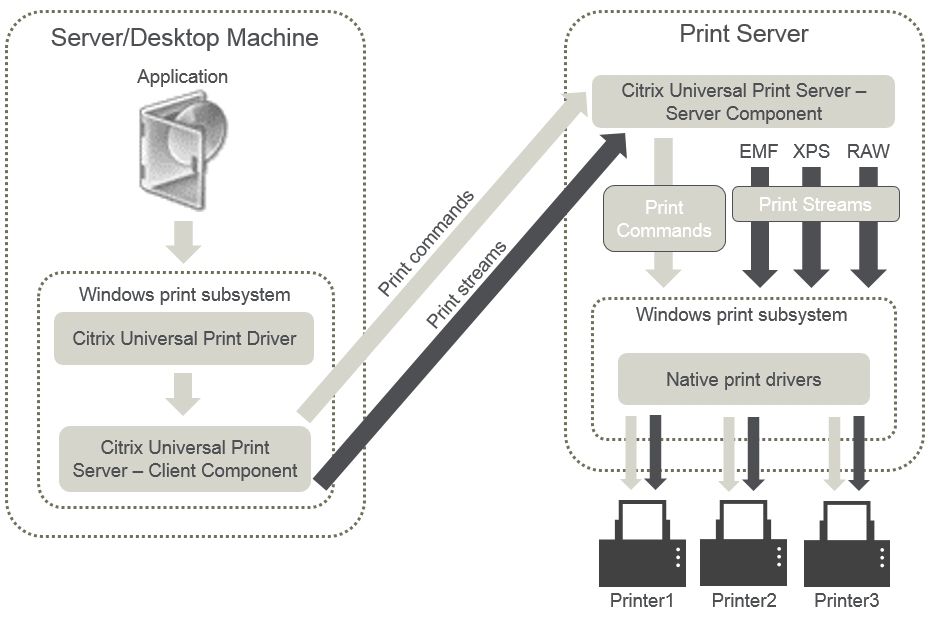
Lorsque vous activez le Serveur d’impression universelle Citrix, toutes les imprimantes réseau connectées en tirent parti automatiquement via la découverte automatique.
-
Création automatique : le terme Création automatique fait référence aux imprimantes crées automatiquement au début de chaque session. À la fois les imprimantes réseaux distantes et les imprimantes clientes locales peuvent être créées automatiquement. Envisagez la création automatique uniquement de l’imprimante cliente par défaut pour les environnements possédant un grand nombre d’imprimantes par utilisateur. La création automatique d’un plus petit nombre d’imprimantes utilise moins de traitement de mémoire et de processeur sur les machines avec OS multi-session. La réduction des imprimantes créées automatiquement permet également de réduire les durées d’ouverture de session de l’utilisateur.
Les imprimantes créées automatiquement sont basées sur :
-
les imprimantes installées sur la machine utilisateur ;
-
toutes les stratégies qui s’appliquent à la session.
Les paramètres de stratégie de création automatique vous permettent de limiter le nombre ou le type d’imprimantes créées automatiquement. Par défaut, les imprimantes mises à disposition dans les sessions lors de la configuration automatique de toutes les imprimantes sur la machine cliente, y compris celles connectées localement et les imprimantes réseau.
Après que l’utilisateur ait mis fin à la session, les imprimantes de cette session sont supprimées.
La création automatique de l’imprimante cliente et réseau possède une maintenance associée. Par exemple, l’ajout d’une imprimante requiert que vous effectuiez les opérations suivantes :
- Mettre à jour le paramètre de stratégie Imprimantes de session.
- Ajouter le pilote à toutes les machines avec OS multi-session utilisant le paramètre de stratégie Mappage et compatibilité du pilote d’imprimante.
-
Routage des tâches d’impression
Le terme piste d’impression regroupe à la fois le chemin suivant lequel les tâches d’impression sont routées et l’emplacement dans lequel les tâches d’impression sont spoulées. Les deux aspects de ce concept sont importants. Le routage affecte le trafic réseau. La mise en file d’attente affecte l’utilisation des ressources locales sur la machine qui traite la tâche d’impression.
Dans cet environnement, les tâches d’impression peuvent prendre deux chemins d’accès vers un périphérique d’impression : via le client ou via un serveur d’impression réseau. Ces chemins d’accès sont appelées piste d’impression cliente et piste d’impression réseau. Le chemin d’accès sélectionné par défaut dépend du type d’imprimante utilisé.
Imprimantes connectées localement
Le système route les tâches vers des imprimantes connectées localement à partir de la machine avec OS multi-session, au travers du client, puis vers le périphérique d’impression. Le protocole ICA® optimise et compresse le trafic de la tâche d’impression. Lorsqu’un périphérique d’impression est connecté localement à la machine utilisateur, les tâches d’impression sont routées via le canal virtuel ICA.
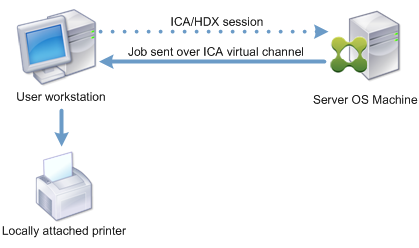
Imprimantes réseau
Par défaut, toutes les tâches d’impression sont destinées à la route d’imprimantes réseau à partir de la machine avec OS multi-session, au travers du réseau, et directement vers le serveur d’impression. Cependant, les tâches d’impression sont routées automatiquement via la connexion ICA dans les cas suivants :
- Si le bureau virtuel ou l’application ne peuvent pas contacter le serveur d’impression.
- Si le pilote d’imprimante natif n’est pas disponible sur la machine avec OS multi-session.
Si le serveur d’impression universelle n’est pas activé, la configuration de la piste d’impression cliente pour l’impression réseau est utile pour les connexions à faible bande passante, telles que les réseaux étendus, qui peuvent bénéficier de l’optimisation et de la compression du trafic résultant en l’envoi de tâches via la connexion ICA.
La piste d’impression cliente vous permet également de limiter le trafic ou de restreindre la bande passante allouée aux tâches d’impression. Si le routage de tâches via la machine utilisateur n’est pas possible, tel que pour les clients légers sans les fonctionnalités d’impression, la qualité de service doit être configurée pour favoriser le trafic ICA/HDX et assurer une bonne expérience de l’utilisateur dans les sessions.
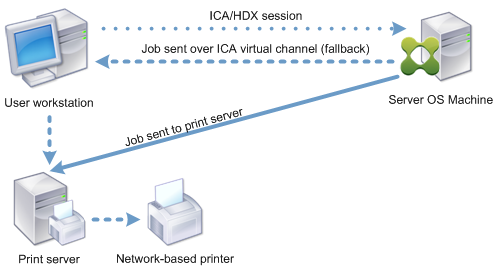
Gestion des pilotes d’impression
Le pilote d’imprimante universelle Citrix (UPD) est un pilote d’imprimante indépendant du périphérique, qui est compatible avec la plupart des imprimantes. Le pilote UPD Citrix est constitué de deux composants :
Composant serveur. Le pilote d’imprimante universelle Citrix est installé dans le cadre de l’installation de VDA Citrix Virtual Apps and Desktops™. Le VDA installe les pilotes suivants avec le pilote UPD Citrix : « Citrix Universal Printer » (pilote EMF) et « Citrix XPS Universal Printer » (pilote XPS).

Les programmes d’installation de VDA n’offrent plus d’options permettant de contrôler l’installation du pilote d’impression universel PDF Citrix. Le pilote d’imprimante PDF est maintenant installé automatiquement. Lorsque vous effectuez une mise à niveau vers le VDA 7.17 (ou une version ultérieure prise en charge), tout pilote d’imprimante Citrix PDF précédemment installé est automatiquement supprimé et remplacé par la dernière version.
Lorsqu’une tâche d’impression est initiée, le pilote enregistre la sortie de l’application et l’envoie, sans qu’aucune modification ne soit apportée au périphérique de destination.
Composant client. Le pilote d’imprimante universelle Citrix est installé dans le cadre de l’installation de l’application Citrix Workspace™. Il récupère le flux d’impression entrant pour la session Citrix Virtual Apps and Desktops. Il transmet ensuite le flux d’impression au sous-système d’impression locale où la tâche d’impression est restituée à l’aide des pilotes d’imprimante spécifiques au périphérique.
Le pilote d’imprimante universelle Citrix prend en charge les formats d’impression suivants :
- Enhanced Metafile Format (EMF), valeur par défaut. EMF est la version 32 bits de Windows Metafile Format (WMF). Le pilote EMF peut uniquement être utilisé par les clients Windows.
- XML Paper Specification (XPS). Le pilote XPS utilise XML pour créer un « papier électronique » indépendant de la plate-forme utilisée similaire au format PDF d’Adobe.
- Printer Command Language (PCL5c et PCL4). PCL est un protocole d’impression développé par Hewlett-Packard pour les imprimantes à jet d’encre. Il est utilisé pour l’impression de texte et de graphiques de base et est largement pris en charge sur les périphériques HP LaserJet et multifonctions.
- PostScript (PS). PostScript est un langage informatique qui peut être utilisé pour l’impression de texte et de graphiques vectoriels. Ce pilote est largement utilisé avec les imprimantes et multifonctions de base.
Les pilotes PS et PCL sont plus adaptés lors de l’utilisation de machines non Windows, avec un client Mac ou UNIX par exemple. L’ordre dans lequel le pilote d’imprimante universelle Citrix tente d’utiliser les pilotes peut être modifié à l’aide du paramètre de stratégie Préférence de pilote universel.
Le pilote d’imprimante universelle Citrix (pilotes EMF et XPS) prend en charge les fonctionnalités d’impression avancées, telles que l’agrafage et la sélection de l’alimentation papier. Ces fonctionnalités sont disponibles si le pilote natif les rend disponibles à l’aide de la technologie d’impression de Microsoft. Le pilote natif doit utiliser les mots clés du schéma d’impression standard dans le fichier XML des fonctionnalités d’impression. Si des mots-clés non standard sont utilisés, les fonctionnalités d’impression avancées ne sont pas disponibles à l’aide du pilote d’imprimante universelle Citrix.
L’illustration suivante affiche les composants du pilote d’impression universelle et un flux de travail typique pour une imprimante connectée localement sur un périphérique.
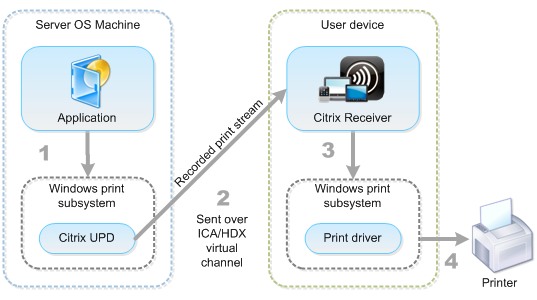
Lors de la planification de votre stratégie de gestion de pilote, déterminez si vous allez prendre en charge le pilote d’impression universelle, le pilote spécifique à la machine, ou les deux. Si vous prenez en charge les pilotes standards, vous devrez également déterminer :
Lors de la création automatique des imprimantes, si le système détecte une nouvelle imprimante locale connectée à une machine utilisateur, il vérifie la présence du pilote d’imprimante requis sur la machine avec OS multi-session. Par défaut, si un pilote natif Windows n’est pas disponible, le système utilise le pilote d’impression universelle.
Le pilote d’imprimante de la machine avec OS multi-session et le pilote de la machine utilisateur doivent correspondre pour que l’impression réussisse. Le diagramme qui suit démontre comment le pilote d’imprimante est utilisé à deux endroits pour l’impression cliente.
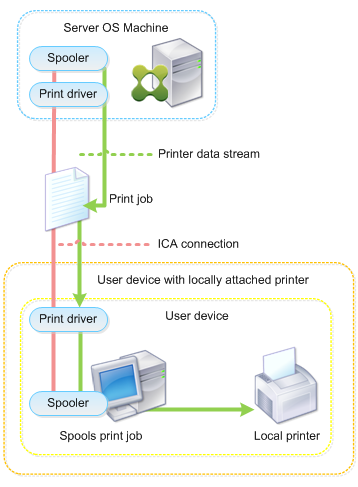
- Les types de pilotes à prendre en charge.
- Indiquez si vous devez installer les pilotes d’imprimante automatiquement lorsqu’ils sont manquants sur les machines avec OS multi-session.
- Indiquer s’il faut créer des listes de compatibilité du pilote.